Rozumiemy, że Plex to świetny odtwarzacz multimedialny, ale w końcu nie jest tak doskonały. Czasami użytkownicy mogą napotkać pewne problemy podczas używania lub odtwarzania utworów w Plex Media Player. Więc ich rozwiązaniem jest odinstaluj Plex na Macu – co jest świetnym wyborem. Ale oczywiście jako ludzie chcemy, aby wszystko było dużo łatwiejsze i szybsze, prawda?
Dlatego poświęciliśmy nasz czas i wysiłek, aby pomóc Ci poznać najlepszy sposób odinstalowania Plex na Macu. Aby dowiedzieć się więcej o tym, jak to zrobić całkowicie usuń aplikację z komputera Mac, przeczytaj resztę tego artykułu.
Spis treści: Część 1. Co to jest Plex Media Player?Część 2. Najszybszy i najłatwiejszy sposób na odinstalowanie Plex na MacuCzęść 3. Proste kroki do ręcznego odinstalowania Plex na MacuCzęść 4. Wniosek
Część 1. Co to jest Plex Media Player?
Plex jest świetnym odtwarzaczem multimedialnym. Od pierwszego wydania korzysta z niego wiele osób.
Jednak od czasu do czasu użytkownicy Plex Media Player mogą problemy z doświadczeniem z ich aplikacją. Na przykład nagłe rozłączenie lub pozostawienie zbyt dużej ilości danych. Dlatego zwykle używają najlepszego i najszybszego rozwiązania, jakim jest odinstalowanie Plex na Macu.
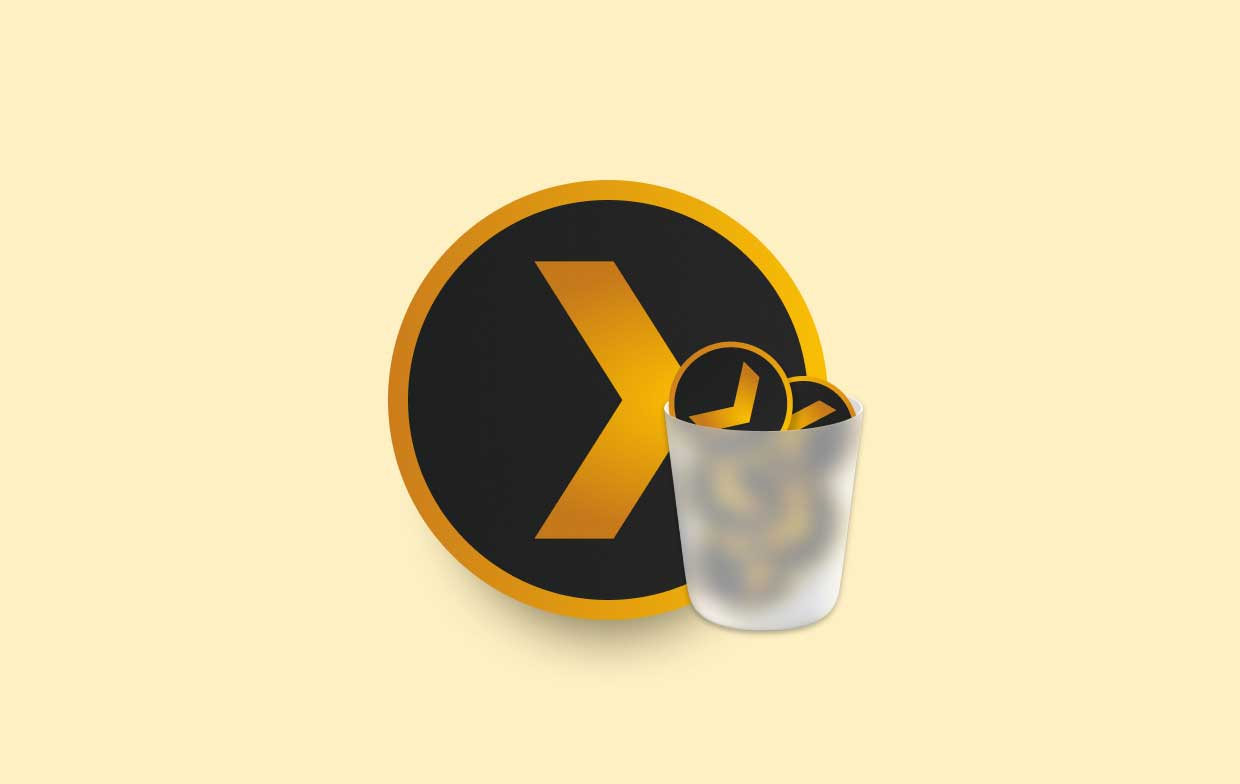
Istnieją różne sposoby usunięcia Plex z komputera Mac, ale jeśli chcesz mieć pewność i odinstalować go całkowicie i pomyślnie, będziesz potrzebować pomocy najlepszego narzędzia, które może pozbyć się aplikacji, a także wszystkich danych i plików związanych z To.
Jeśli chcesz dowiedzieć się więcej o tym narzędziu do konwersji, przejdź do następnej sekcji po tej.
Część 2. Najszybszy i najłatwiejszy sposób na odinstalowanie Plex na Macu
Najlepszą i najszybszą metodą odinstalowania Plex na Macu jest użycie najlepszego narzędzia, takiego jak iMyMac PowerMyMac.
Od tego czasu PowerMyMac jest używany przez wiele osób i wszyscy są zadowoleni z jego działania. W rzeczywistości ma różne funkcje, których możesz użyć pomóż komputerowi Mac stać się szybszym i płynniejszym.
Po pierwsze, może ci pomóc całkowicie odinstaluj niechciane i nieużywane aplikacje z komputera Mac za pomocą ich Deinstalator aplikacji funkcja. Więc możesz łatwo usunąć OneDrive, Plex, Adobe i wszelkie inne aplikacje z komputera Mac bez żadnych pozostałości. Wypróbuj teraz, aby łatwo odinstalować Plex na Macu!
PowerMyMac ma również narzędzie do czyszczenia, które może ci pomóc wyczyść swoje urządzenie za pomocą jednego kliknięcia, aby Twoje urządzenie działało szybciej. Może też usuwać zduplikowane pliki i duże pliki jednym pstryknięciem palca i nie tylko. Jeśli chcesz korzystać ze wszystkich wspaniałych funkcji, jakie oferuje iMyMac PowerMyMac, pobierz go za darmo w Twoim komputerze.

Teraz, jeśli chcesz użyć PowerMyMac, aby ci pomóc łatwo odinstaluj Plex na Macu, wykonaj następujące kroki:
- Uruchom oprogramowanie iMyMac PowerMyMac po zakończeniu instalacji
- Zaloguj się przy użyciu swojego konta
- Teraz idź do Deinstalator aplikacji I wybierz opcję SCAN przycisk, aby oprogramowanie przeskanowało urządzenie w poszukiwaniu wszystkich zainstalowanych w nim aplikacji
- Po zakończeniu procesu skanowania przejrzyj wszystkie aplikacje zainstalowane na urządzeniu. Teraz kliknij aplikację, którą chcesz odinstalować, np Odtwarzacz multimedialny Plex i zaznacz wszystkie powiązane dane i pliki to się z tym wiąże
- Następnie dotknij CZYSZCZENIE przycisk i rozpocznie się proces usuwania
- "Oczyszczone ZakończonePo zakończeniu procesu pojawi się komunikat ”.
I tak po prostu możesz teraz łatwo odinstalować Plex na Macu bez większego wysiłku i marnowania czasu, wszystko dzięki najlepszemu narzędziu, takiemu jak iMyMac PowerMyMac. Zdecydowanie polecamy to narzędzie, jeśli chcesz ułatwić odinstalowywanie aplikacji, a także oczyścić całe urządzenie z niepotrzebnych plików.

Część 3. Proste kroki do ręcznego odinstalowania Plex na Macu
Oczywiście, jeśli istnieje łatwy sposób, istnieje również sposób ręczny, który może pomóc w usunięciu Plex z komputera Mac.
Chociaż nadal zalecamy stosowanie najlepszej i prostszej metody, takiej jak korzystanie z PowerMyMac, ponieważ sposób ręczny może zająć zbyt dużo czasu i wysiłku. Ale jeśli nadal chcesz się dowiedzieć, jak to zrobić, przeczytaj resztę tego artykułu i kroki, które przedstawiliśmy poniżej.
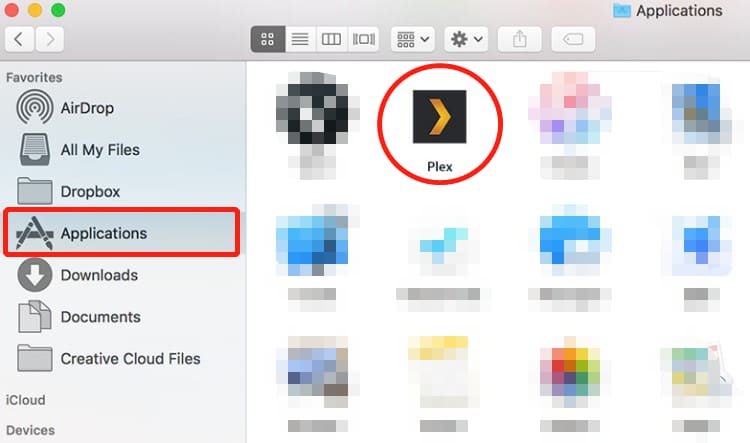
Aby ręcznie odinstalować Plex na Macu:
- porzucić Plex Media Player
- Stuknij w Finder na twoim Macu
- Wybierz Zastosowania i dotknij Plex Media Player
- Teraz kliknij Przenieś do Kosza
- Teraz będziesz musiał usunąć wszystkie pliki i dane związane z aplikacją Plex
- Idź do swojego Finder ponownie i wybierz Go i dotknij Przejdź do folderu
- Wpisz słowo kluczowe
~/Library/Application/Support/Plex/i wybierz wszystkie pliki, które się pojawią - Aby całkowicie odinstalować Plex na Macu, możesz także przejść do innych folderów, takich jak
/Application Support/,/Caches/,/Containers/,/Frameworks/,/Logs/,/Preferences/,/Saved/,/Application State/,/WebKit/wyszukać powiązane pliki Plex - Przenieś je do Kosz
- Na koniec kliknij prawym przyciskiem myszy Kosz i dotknij Opróżnij kosz
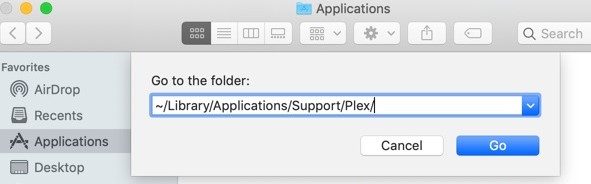
I tak po prostu ręcznie odinstalowałeś Plex na Macu bez żadnych problemów. Oczywiście nadal zalecamy korzystanie z prostszego i szybszego sposobu, jakim jest użycie iMyMac PowerMyMac. Możesz również użyć tego, jeśli chcesz dokładnie wyczyścić urządzenie ze wszystkich niechcianych plików i bezużytecznych danych za pomocą jednego kliknięcia.
Część 4. Wniosek
Mamy nadzieję, że po dotarciu do tej części tego artykułu nauczyłeś się już wielu różnych metod, których możesz użyć odinstaluj Plex na Macu.
Oczywiście zawsze możesz wybrać metodę, z której wolisz korzystać najbardziej, ale jeśli chcesz przyspieszyć i ułatwić sobie pracę, polecam użycie PowerMyMac. Możesz odinstaluj nieużywane aplikacje, usuń niechciane pliki i dane ze swojego urządzenia i zwolnij miejsce na nowe pliki za pomocą tego narzędzia.



